Onglet Insérer (Éditeur audio)
L'onglet Insérer permet d'ajouter des marqueurs, des fichiers audio et des signaux dans le fichier audio.
-
Dans l'Éditeur audio, cliquez sur Insérer.

Marqueurs
- Nom du marqueur
-
Permet de saisir le nom du marqueur de début. Si rien n'est entré, un nom générique est utilisé.
Pour éditer les noms par défaut, ouvrez la fenêtre Marqueurs et sélectionnez .
- Nom différent pour le marqueur de fin
-
Si cette option est activée, vous pouvez modifier le nom du marqueur de fin dans le champ Nom du marqueur de fin.
Si cette option est désactivée, le nom du marqueur de début est aussi utilisé pour le marqueur de fin.
- Créer/Nommer marqueur
-
Le bouton Créer/Nommer marqueur qui se trouve dans le coin inférieur droit de la section Marqueurs permet d'ouvrir la boîte de dialogue Créer marqueur. Cette boîte de dialogue vous permet de créer des marqueurs et des paires de marqueurs à la position du curseur d'édition.
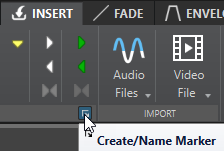
Fichier audio
- Au début
-
Permet d’insérer un fichier audio au début du fichier audio actif.
- À la fin
-
Permet d’insérer un fichier audio à la fin du fichier audio actif.
- Au curseur
-
Permet d’insérer un fichier audio à la position du curseur.
Signal
- Rendre muette la sélection
-
Permet de remplacer la sélection audio par du silence.
- Générateur de silence
-
Permet d’ouvrir la boîte de dialogue Générateur de silence afin d’insérer du silence ou du son d'ambiance dans un fichier audio.
- Censeur Bip
-
Permet d'ouvrir la boîte de dialogue Censeur Bip, dans laquelle vous pouvez remplacer une section du fichier audio par une tonalité, par exemple pour couvrir un juron.